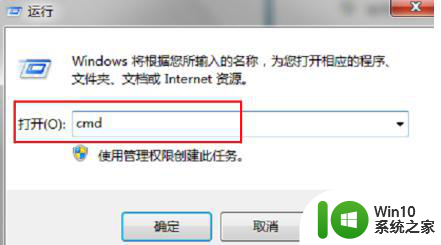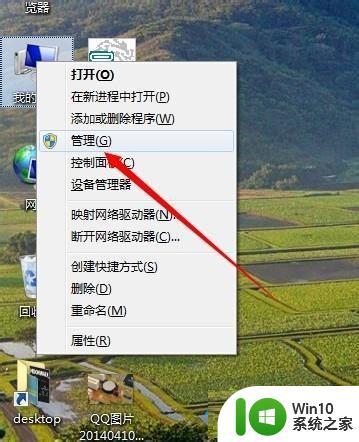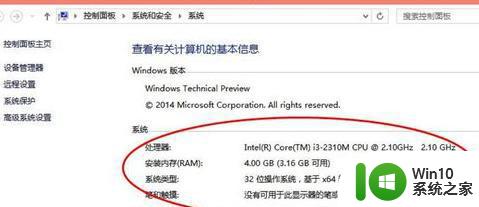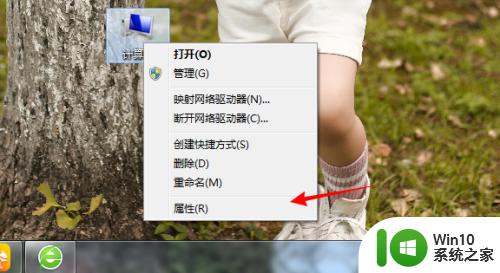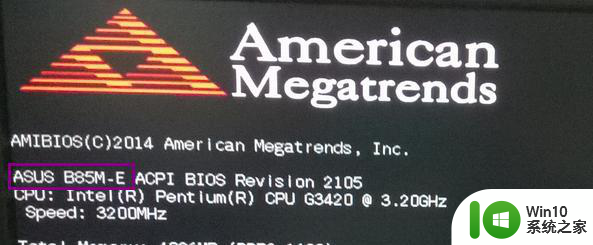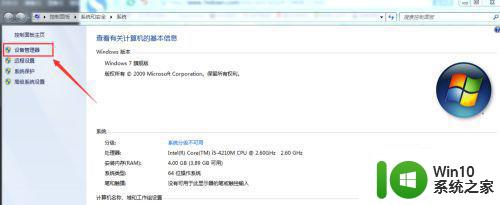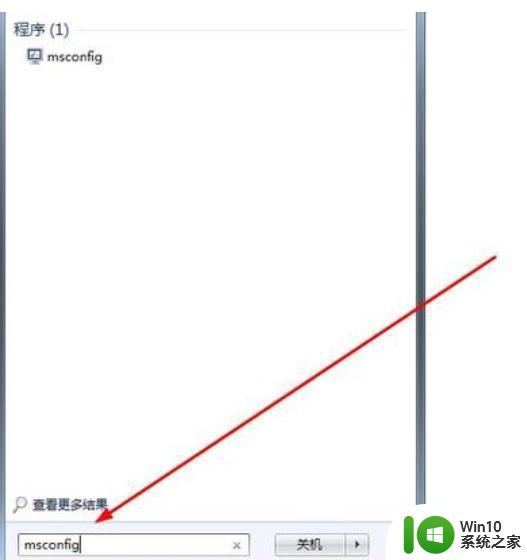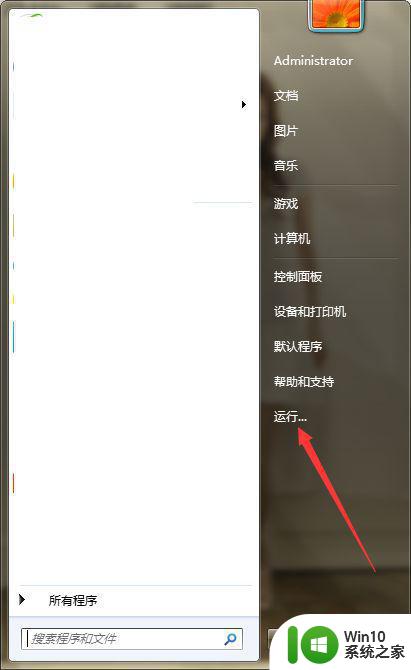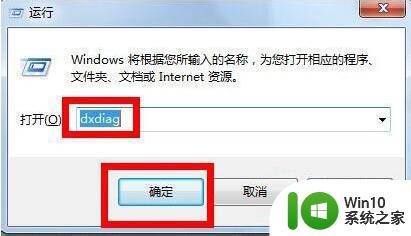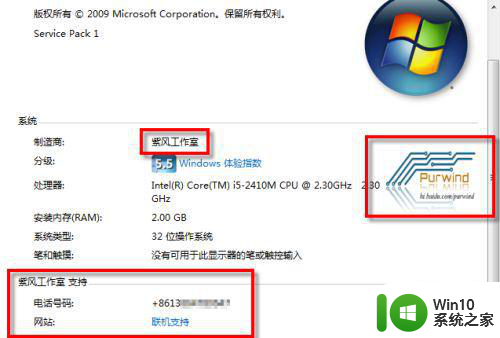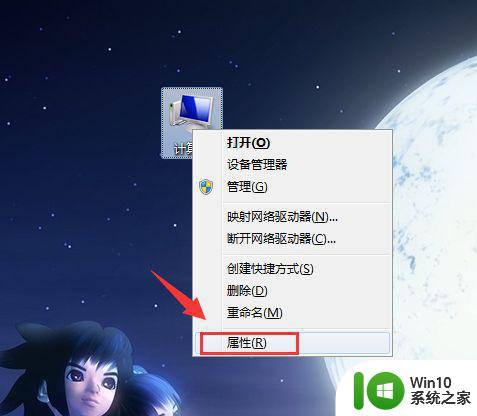win7查看系统信息的方法 win7系统信息查看方法
更新时间:2024-03-06 14:01:14作者:jiang
在使用Windows 7操作系统时,我们经常需要查看系统信息来了解电脑的硬件和软件配置情况,想要查看Win7系统信息,有多种方法可供选择。可以通过“控制面板”、“系统属性”、“任务管理器”等途径来查看系统的基本信息,也可以通过第三方软件来获取更加详细的系统信息。无论是想了解电脑的CPU、内存、操作系统版本等信息,还是想查看网络连接、驱动程序等详细信息,都可以通过简单的操作轻松实现。
win7系统信息查看方法:(u盘启动盘装win7)
在桌面找到“计算机”图标,双击打开

找到并单击“系统属性”
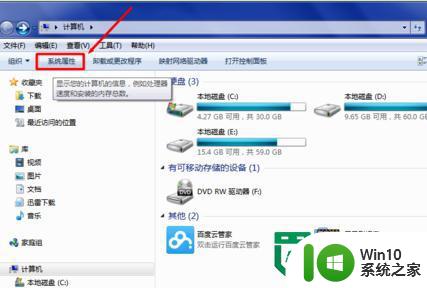
可以清楚看到系统版本和类型
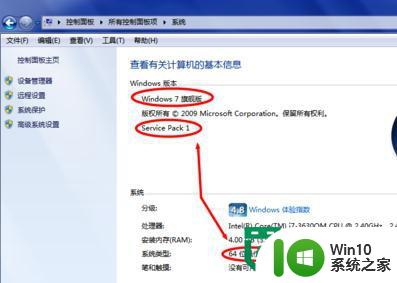
单击“开始”
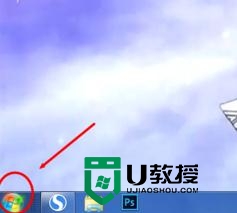
点击进入“控制面板”
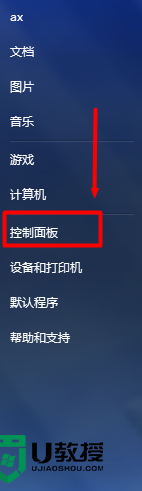
找到并单击“系统”
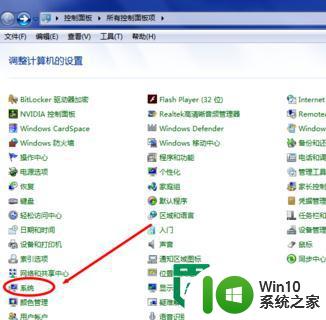
即可进入和方法一同样的界面
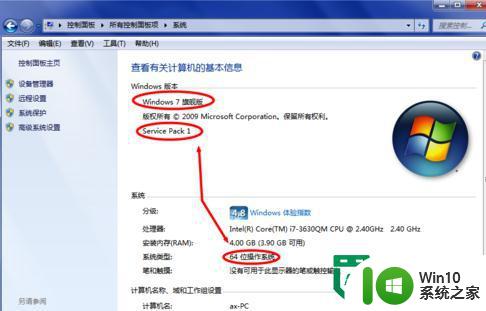
以上就是win7查看系统信息的方法的全部内容,还有不懂得用户就可以根据小编的方法来操作吧,希望能够帮助到大家。